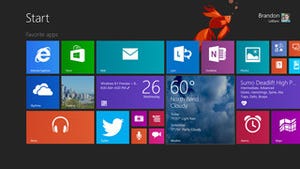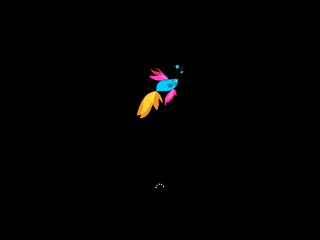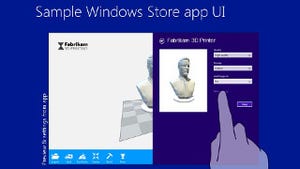4K時代に向けたHigh DPI環境のサポート
Windows 8.1のデスクトップ環境は設定による利便性の向上だけではなく、システム的な改善も加わりました。代表的なのが200以上のDPIを備えるHigh DPIディスプレイへの対応でしょう。そもそもDPIとは「Dot Per Inch」の略で、1インチ幅にどれだけのドットを表現できるかを表す単位。例えば72DPIであれば、"1インチ中に72ドットの表示が可能"になります(図16)。
ディスプレイの高機能化に伴い、ユーザーは高い解像度で利用するようになりますが、そうなると文字や画像が小さく表示されるため、視認性は著しく低下することになりかねません。そこでWindows 7やWindows 8では、「テキストやその他の項目の大きさを変更します」 という設定項目を用意し、DPIをディスプレイの解像度に合わせて選択することを可能にしました。
Windows 7は150パーセント(96DPI×1.5=144DPI)、Windows 8は200パーセント(192DPI)まで選択できましたが、Windows 8.1では500パーセント(480DPI)が選択可能。一般的な印刷物が300DPIと言われていますから、4K(4,000×2,000ピクセルの解像度を持つ)ディスプレイなど、より高解像度化するディスプレイと組み合わせることで、利用シーンも改善するのではないでしょうか(図17~20)。
内部的にはDirectCompositionおよびDirectManipulationの改良が新しいポイント。いずれもWindows 8で実装された機能ですが、前者は画面合成や画面遷移、3D変換エフェクトに用いられ、アニメーションや特殊効果がスムーズに表示されるそうです。
後者は主にタッチ機能で用いられるものですが、オブジェクトやコンテンツが跳ね返る"バウンス"や、"指に吸い付く"ようなパフォーマンスを実現するための基盤コンポーネント。Windows 8.1では、これらの改良によりWindowsストアアプリの応答性が向上し、対話的操作も改善されるとのこと。デスクトップやディスプレイとは直接関係ない新機能ですが、Windows 8.1で改善された機能ということで紹介いたしました。
Windows 8.1でもデスクトップを中心に活用しようと思われる方は、マルチディスプレイ環境の導入を検討してください。Windows 8で改良されたマルチディスプレイ対応機能は、Windows 8.1でも大きく変化することはありませんが、一方でスタート画面やWindowsストアアプリを表示させ、その一方ではデスクトップが利用できるため、作業効率が著しく向上します。
かく言う筆者も以前からマルチディスプレイ環境を構築してきましたが、スタート画面で作業内容(作業中の各ウィンドウ)が消えることがないため、スタート画面の存在をそれほど不便に感じませんでした。Windows 8.1プレビューをマルチディスプレイ上で使ってみたところ、[Win]+[PgUp]/[PgDn]キーによるスタート画面もしくはWindowsストアアプリ画面の移動ができません。少々気になるところですが、こちらの点もRTM版では改善されるでしょう(図21)。